Selaimen keskimmäinen hiiren napsautus suoritetaankaksi erittäin hyödyllistä toimintoa; Sen avulla voit avata linkin uudessa välilehdessä ja sulkee välilehdet, kun napsautat niitä. Valitettavasti keskimmäinen napsautuspainike ei tee mitään työpöydällä. FoldersPopUp on pieni Windows-apuohjelma, joka ei vain laitakeskimmäinen hiiren painike erinomaiseen käyttöön, mutta tekee siitä myös helpon kansioiden avaamisen. Tämä apuohjelma tuo esiin pikavalikon, kun napsautat hiirellä keskimmäistä napsautusta. Valikossa on vaihtoehtoja työpöydän, asiakirjojen, kuvien, oma tietokoneeni, verkkoympäristön, ohjauspaneelin ja roskakorin kansioiden, C-aseman, Windows-kansion ja ohjelmatiedostojen nopeaan käyttämiseen. Voit lisätä minkä tahansa haluamasi kansion, jos esiasetukset eivät riitä. Jos luotat pelkästään kosketuslevyyn, voit käyttää sen sijaan FoldersPopUpin muokattavia pikanäppäimiä.
Asenna FoldersPopUp ja se pieneneejärjestelmälokero, kun asennus on valmis. Keskimmäinen napsautus missä tahansa; työpöydälläsi tai kansiossa, ja valikko tulee näkyviin ja kolme kansiota on lisätty oletuksena. 'Erikoiskansiot' -vaihtoehto avaa alivalikon, jolla pääset työpöydälle, Asiakirjat-kansioihin, Kuvakirjastoon, Oma tietokone, verkkoympäristö, Ohjauspaneeli ja Roskakoriin. Näitä alavalikkovaihtoehtoja ei voi muuttaa, mutta voit lisätä tai poistaa päävalikossa lisättyjä kansioita.
Avaa asetusikkuna apuohjelman kauttajärjestelmälokerokuvake. Napsauta Lisää ja siirry kansioon, jonka haluat lisätä. Valitse se ja napsauta 'OK'. Kirjoita kansion nimi (mitä aiemmin teit, määritit polun ja FoldersPopUp tarvitsee nimen kansion antamiselle). Napsauta OK, kun olet kirjoittanut nimen, ja sitten Tallenna pääasetusikkunassa, jotta muutokset tulevat voimaan.
Voit poistaa kansion sijainnin valitsemalla senAsetukset-luettelosta ja napsauta Poista. Jotta asiat olisivat järjestettyjä, voit lisätä erottimia kansioiden väliin. Kansioiden nimiä ja sijainteja voidaan muokata ja järjestää uudelleen.
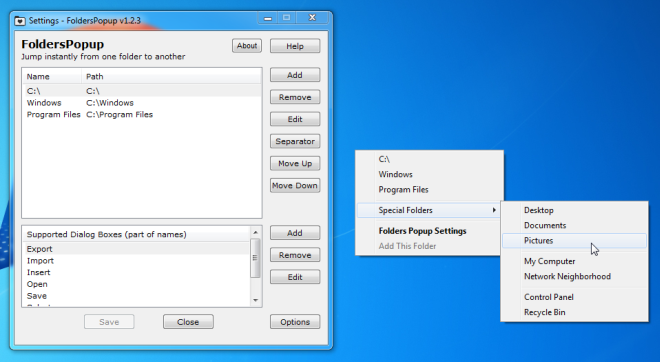
Voit tarkastella ja muokata pikanäppäimiä napsauttamallaAsetukset-ikkunassa Asetukset. FoldersPopUp avaa uuden Windows Explorer -ikkunan, jos napsautat keskipainiketta pitäen samalla vaihtonäppäintä alhaalla, Win + K-pikakuvake avaa keskimmäisen napsautusvalikon, Shift + Win + K avaa uuden Windows Explorer -ikkunan ja Shift + Windows + F pikakuvake avaa apuohjelman asetukset.
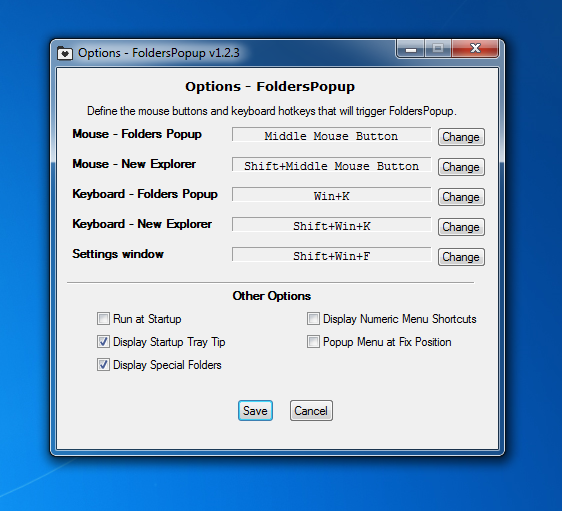
Apuohjelma voidaan asettaa toimimaan käynnistyksen yhteydessä,valikon sijainti voidaan korjata valitsemalla 'ponnahdusvalikko kiinteissä paikoissa' ja määrittämällä sijainti X- ja Y-näytön koordinaattien perusteella. Jos haluat käyttää navigoinnissa vain näppäimistöä, voit tuoda valikon näkyviin pikanäppäimellä Windows + K ja ottaa käyttöön pikanäppäimet valikossa lueteltujen kansioiden käynnistämiseksi valitsemalla ”Näytä numerovalikon pikavalinnat” -vaihtoehdon. Jokaiseen kansiotietoon liittyy sitten numero, joka painettaessa avaa vastaavan kansion.
Tämän käsitteen yksinkertaisuus on erinomainen jaFolderPopUp on entistä helppokäyttöisempi käyttäjille, jotka ovat jo tottuneet keskimmäisen napsautuspainikkeen toimintoon selaimessa. Pieni nuotti kuitenkin; apuohjelman tarkoituksena on helpottaa navigointia, eikä se ole tiedostojen käynnistysohjelma, koska et voi lisätä EXE-tiedostoa valikkoon.
Lataa FolderPopUp
[LifeHackerin kautta]













Kommentit